
戴尔win10还原系统,轻松恢复电脑至最佳状态指南
时间:2025-01-22 来源:网络 人气:
电脑突然卡壳,是不是你也遇到了戴尔Win10系统还原的难题?别急,今天就来给你详细讲解让你轻松搞定系统还原,恢复电脑活力!
一、戴尔Win10系统还原,你了解多少?

你知道吗,戴尔Win10系统还原其实很简单,就像给电脑做个SPA,让它焕然一新。不过,在开始之前,你得先了解几个关键点:
1. 备份重要数据:在进行系统还原之前,一定要备份你的重要文件,以防万一。
2. 恢复点:系统还原需要用到恢复点,所以确保你的电脑已经创建了恢复点。
3. 镜像文件:如果你之前创建了系统镜像,那么还原过程会更加顺利。
二、戴尔Win10系统还原,操作步骤大揭秘!
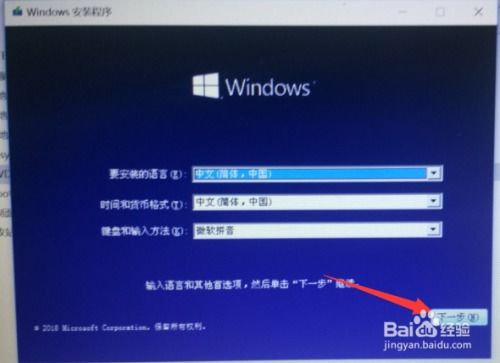
接下来,我们就来详细介绍一下戴尔Win10系统还原的操作步骤,让你轻松上手!
1. 进入系统引导界面:开机时,看到戴尔logo就赶紧按下F12键,进入系统引导界面。
2. 选择SupportAssist OS Recovery:在系统引导界面中,找到并选择SupportAssist OS Recovery,然后按下回车键。
3. 点击“还原系统”:进入SupportAssist OS Recovery系统后,点击“还原系统”按钮。
4. 选择备份方式:系统会提示是否进行备份,根据你的需求选择即可。
5. 开始还原:选择完成后,点击“下一步”开始还原过程。
三、戴尔Win10系统还原,常见问题解答
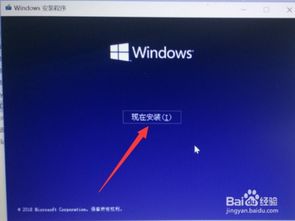
1. 为什么我的电脑没有恢复点?
答案:可能是你在创建恢复点时操作失误,或者电脑没有开启系统保护功能。你可以尝试重新创建恢复点,或者开启系统保护功能。
2. 系统还原过程中,电脑突然重启了,怎么办?
答案:这是正常现象,系统还原过程中会自动重启电脑,请耐心等待。
3. 还原后,我的电脑变慢了,怎么办?
答案:可能是还原过程中,一些驱动程序没有更新。你可以尝试更新驱动程序,或者重新安装系统。
四、戴尔Win10系统还原,其他方法大放送!
除了上述方法,还有一些其他方法可以帮助你进行系统还原:
1. 使用U盘启动盘:你可以使用U盘启动盘进入PE系统,然后进行系统还原。
2. 使用第三方还原软件:市面上有很多第三方还原软件,如GHOST等,可以帮助你进行系统还原。
五、戴尔Win10系统还原,注意事项
1. 确保电脑电量充足:在进行系统还原之前,确保你的电脑电量充足,以免在还原过程中突然断电。
2. 备份重要数据:再次强调,备份重要数据是进行系统还原的前提。
3. 选择合适的恢复点:选择合适的恢复点,可以让你更快地完成系统还原。
戴尔Win10系统还原其实并不复杂,只要掌握了正确的方法,你就可以轻松应对各种系统问题。希望这篇文章能帮助你解决系统还原的难题,让你的电脑焕发新生!
相关推荐
教程资讯
教程资讯排行











